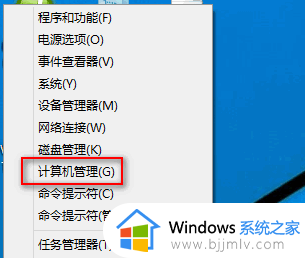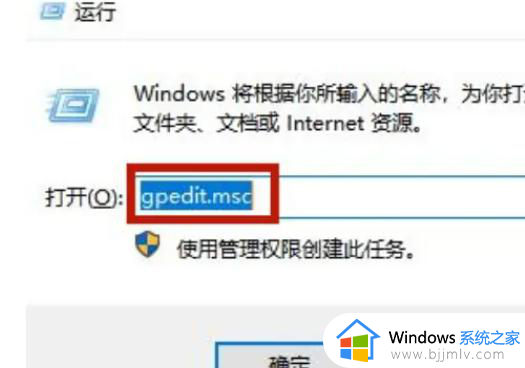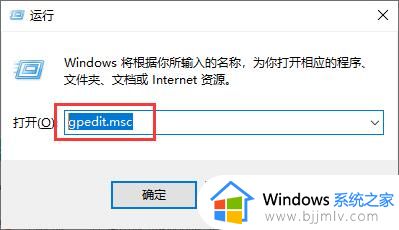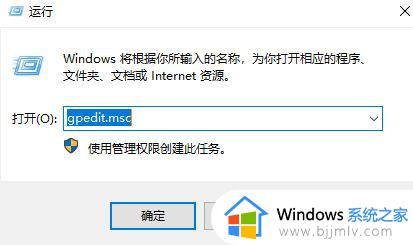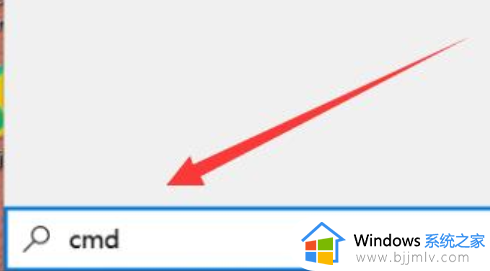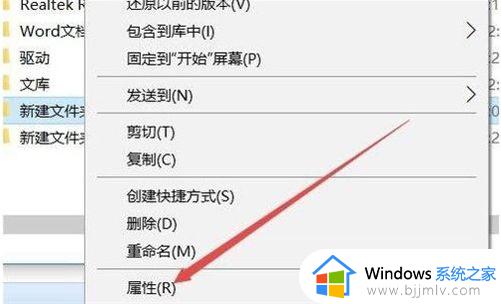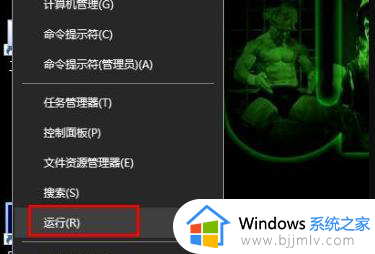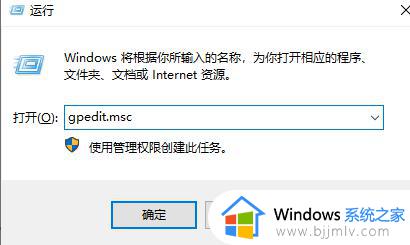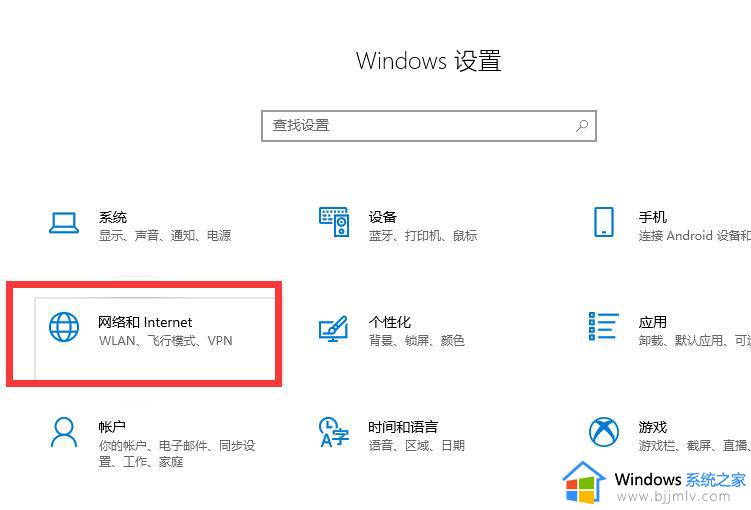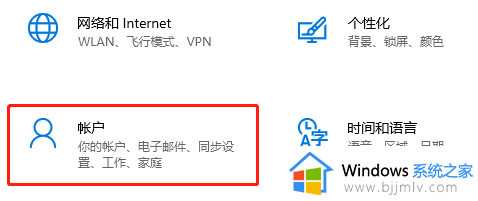win10家庭版访客模式怎么设置权限 win10家庭版如何设置访客权限
当前win10家庭版作为一款广受欢迎的操作系统,为用户提供了访客模式的便利功能,访客模式可以让我们的家庭成员或朋友在使用我们的电脑时,享受到一定的权限控制,保护我们的私密信息不被随意访问。可是win10家庭版访客模式怎么设置权限呢?本文将为您详细介绍win10家庭版如何设置访客权限,让您能够轻松保护个人隐私。
win10家庭版访客模式权限控制:
1、首先,登录Windows10操作系统,依次按下"开始菜单-设置-账户-家庭和其他用户"。
2、找到并单击"将其他人添加到这台电脑",点击“此人将如何登入”,填写手机号或邮箱。
Ps:如果希望对已存在的用户进行访问权限调整,只需直接点击进入,省略上述的第二步骤。
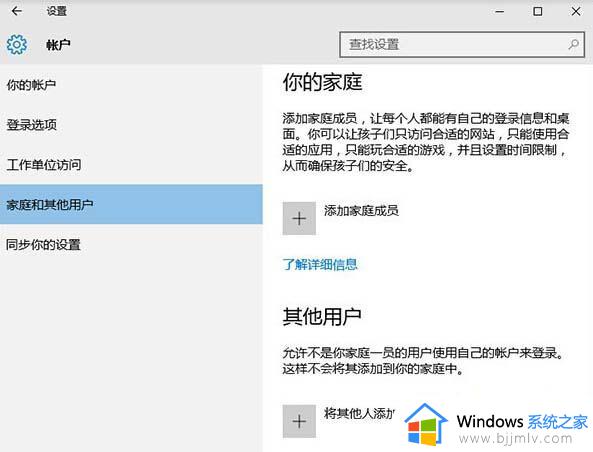
3、添加和验证过程全部完成之后,专属账户即告创建成功!现在,只需用新建的专用账户登录系统即可。
4、待配置信息完全载入完毕后,再切换回主账户。回到最初的设置界面,再次点击"家庭和其他用户"。
5、然后点击"设置分配的访问权限",紧接着,为该账户选定允许其访问的关键应用程序。
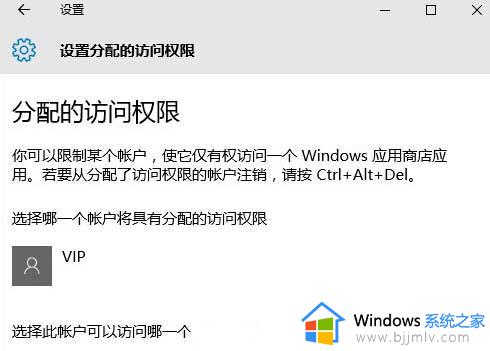
6、至此,所有的设置已经完成!仅需使用刚才建立的专用账户登录,即可仅呈现出之前设定的应用软件。
7、完成设定后,重新启动电脑以使之生效。此时,只需登录专用账户,即可成功设置访客模式的权限。
以上就是win10家庭版访客模式怎么设置权限的全部内容,如果你也有相同需要的话,可以按照上面的方法来操作就可以了,希望本文能够对大家有所帮助。